闽教版信息技术教案五年级上册.doc
《闽教版信息技术教案五年级上册.doc》由会员分享,可在线阅读,更多相关《闽教版信息技术教案五年级上册.doc(16页珍藏版)》请在冰豆网上搜索。
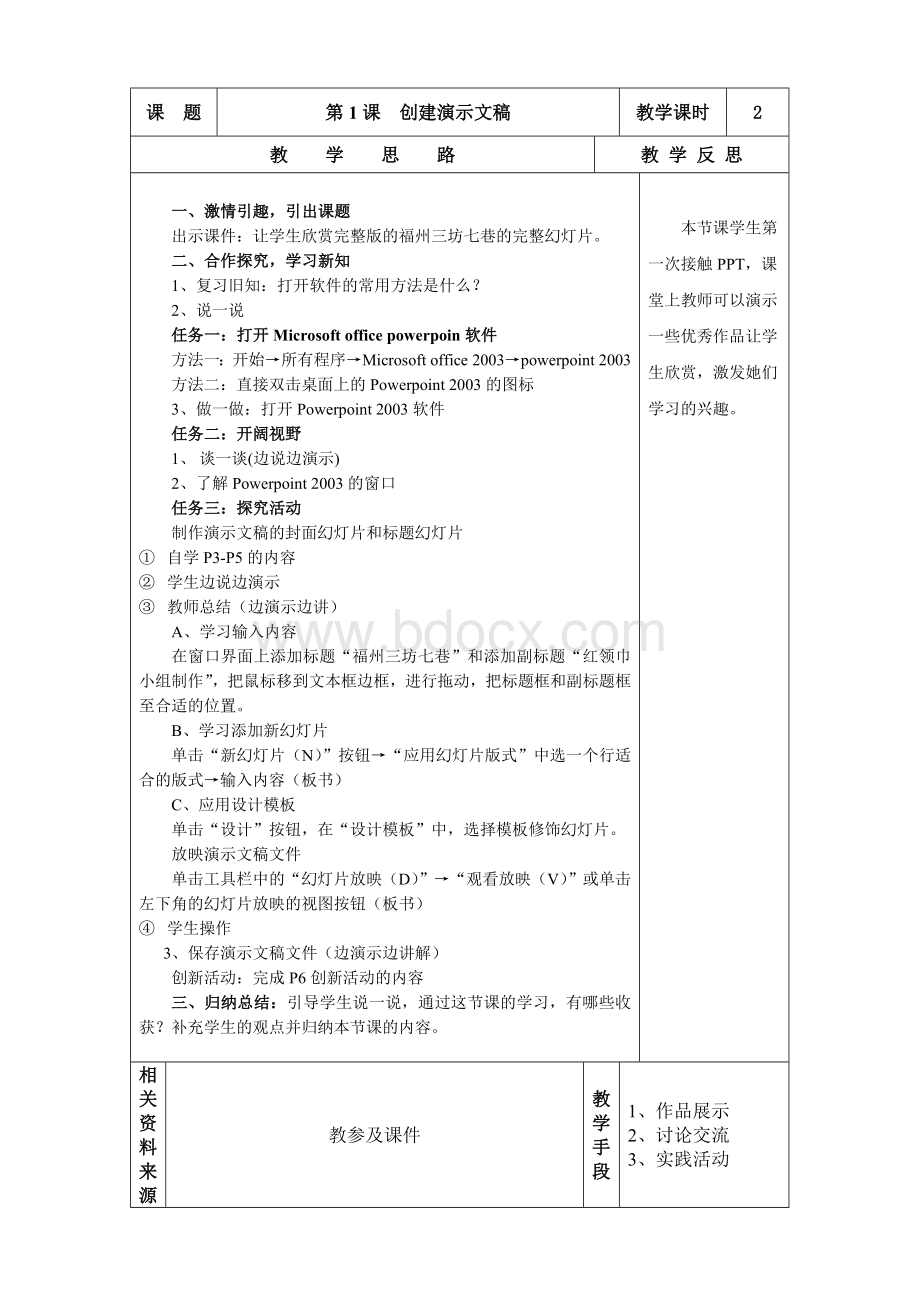
课题
第1课创建演示文稿
教学课时
2
教学思路
教学反思
一、激情引趣,引出课题
出示课件:
让学生欣赏完整版的福州三坊七巷的完整幻灯片。
二、合作探究,学习新知
1、复习旧知:
打开软件的常用方法是什么?
2、说一说
任务一:
打开Microsoftofficepowerpoin软件
方法一:
开始→所有程序→Microsoftoffice2003→powerpoint2003
方法二:
直接双击桌面上的Powerpoint2003的图标
3、做一做:
打开Powerpoint2003软件
任务二:
开阔视野
1、谈一谈(边说边演示)
2、了解Powerpoint2003的窗口
任务三:
探究活动
制作演示文稿的封面幻灯片和标题幻灯片
①自学P3-P5的内容
②学生边说边演示
③教师总结(边演示边讲)
A、学习输入内容
在窗口界面上添加标题“福州三坊七巷”和添加副标题“红领巾小组制作”,把鼠标移到文本框边框,进行拖动,把标题框和副标题框至合适的位置。
B、学习添加新幻灯片
单击“新幻灯片(N)”按钮→“应用幻灯片版式”中选一个行适合的版式→输入内容(板书)
C、应用设计模板
单击“设计”按钮,在“设计模板”中,选择模板修饰幻灯片。
放映演示文稿文件
单击工具栏中的“幻灯片放映(D)”→“观看放映(V)”或单击左下角的幻灯片放映的视图按钮(板书)
④学生操作
3、保存演示文稿文件(边演示边讲解)
创新活动:
完成P6创新活动的内容
三、归纳总结:
引导学生说一说,通过这节课的学习,有哪些收获?
补充学生的观点并归纳本节课的内容。
本节课学生第一次接触PPT,课堂上教师可以演示一些优秀作品让学生欣赏,激发她们学习的兴趣。
相
关
资
料
来
源
教参及课件
教学手段
1、作品展示
2、讨论交流
3、实践活动
课题
第2课制作文字幻灯片
教学课时
2
教学思路
教学反思
一、创境激情,导入新课
1、出示课件(上节课做的作品和装饰后的作品)
师:
前面一节课,我们已经学会了制作简单的幻灯片,第一份作品和第二份作品哪个作品比较漂亮呀!
2、说一说:
那他们哪里不一样呢?
3、引一引:
师:
同学们想学吗?
二、合作探究学习,学习新知
任务一:
修饰介绍三坊七巷的标题文字幻灯片
1、打开演示文稿:
打开上节课做的福州三坊七巷的演示文稿文件。
2、习一习,思考问题:
预习P8-P10,如何设置文字字体,颜色和文字的阴影样式和颜色,插入文本框和设置文本框的背景。
3、说一说4、结一结
步骤如下:
(板书)
(1)设置字体
方法一:
选中文字→在格式工具栏中的文字按钮中设置字体,字号,字体颜色、加粗
方法二:
选中文字→单击菜单栏中的“格式”→字体
文字的阴影样式选中文字→单击绘图工具栏中的阴影样式按钮→阴隐设置→根据需要而设置
(2)插入文本框
选择“插入”→“文本框”→“水平”或“垂直”→有幻灯片上拖动鼠标指针→生成一个文本框→在文本框中输入文字
(3)设置文本框的背景
右击插入文本框→选择“设置文本框格式(0)”→设置文本框填充色、线条颜色
5、做一做
把福州三坊七巷的第一个幻灯片设置成P10如图2-5
任务二:
添加介绍三坊七巷的文字幻灯片
1、习一习2、讲一讲3、结一结
插入艺术字:
单击“插入”→“图片(P)”→“艺术字(W)”→打开艺术字对话框→先一个“艺术字”样式→在“编辑”艺术字对话框中输入文字
4、做一做:
添加一个幻灯片,制作成P11如图2-9的内容
任务三:
保存制作好的演示文稿文件
三、课堂小结
同学们,你们在这节课中学到了哪些知识啊!
学得开心吗?
本节课学生第一次接触PPT,课堂上教师可以演示一些优秀作品让学生欣赏,激发她们学习的兴趣。
相
关
资
料
来
源
教参及课件
教学手段
1、作品展示
2、讨论交流
3、实践活动
课题
第3课制作图文并茂的幻灯片
教学课时
2
教学思路
教学反思
一、引入
图片是制作幻灯片的生要素材之一,图片素材可以用于点缀幻灯片版面,渲染情境。
一张图文并茂的幻灯片更能直观地表达主题。
今天我们就来来学习制作图文并茂的幻灯片,大家先来欣赏一张幻灯片。
二、新授
1、开阔视野
电脑展示书本第13页的幻灯片,先让学生观察体验,然后让学生说说感受。
2、探究活动
①教师演示操作插入图片
制作书本第14页图3-2所示的介绍“衣锦坊”幻灯片。
打开上节课制作的演示文稿文件,选择“插入(I)”菜单→“图片(p)”→“来自文件(F)…”命令,弹出“插入图片”对话框,按课本第15页图3-4所示的操作插入相应的图片。
插和艺术字“衣锦坊”。
插入文本框,输入介绍“衣锦坊”的文字素材,设置文字的字体和字号等。
②小组合作学习插入自选图形和设置幻灯片的背景图的相关内容(第第16-17页的内容)。
学生制作完成后,对完成效果好的小组派一代表展示完成的作品,并介绍操作过程及方法。
③保存制作好的演示文稿文件。
三、巩固提高
1、用老师提供的图片和文字素材,选择自己喜欢的款式制作图文并茂的幻灯片。
并文件保存到指定的文件夹里。
2、继续制作介绍自己家乡的图文并茂的幻灯片,与小组同学交流,并将文件保存到指定的文件夹里。
四、总结评价
引导学生说一说,通过这节课的学习,有哪些收获?
补充学生的观点并归纳本节课的内容。
本节课学生第一次接触PPT,课堂上教师可以演示一些优秀作品让学生欣赏,激发她们学习的兴趣。
相
关
资
料
来
源
教参及课件
教学手段
1、作品展示
2、讨论交流
3、实践活动
课题
第4课制作有动画效果的幻灯片
教学课时
2
教学思路
教学反思
一、激情引趣,导入新课
课前播放动画片《福州三坊七巷》
二、任务驱动,自主探究
任务1:
课件出示要求任务一
1、为“福州三坊七巷”幻灯片中第一张文字对象设置不同的动画显示效果,在“福州三坊七巷”演示文稿中,为第一张幻灯片中的标题“福州三坊七巷”文字对象设置“飞入”的动画显示效果。
2、师:
请同学们打开E盘下“衣锦坊的变化”演示文稿,播放看看。
讨论:
存在什么问题?
3、探究园:
为“衣锦坊的变化”幻灯片中的图片和文本框设置合适的动画效果。
任务2:
设置“福州三坊七巷”演示文稿幻灯片的切换方式。
师:
图片是作为背景插入的,不能选中的,动画效果应该怎样设置呢?
师:
背景的切换需要通过“幻灯片的切换”来改变。
(板书:
幻灯片的切换)
1、课件出示任务二。
(1)设置切换效果
给“福州三坊七巷”演示文稿设置幻灯片切换效果 并观看放映效果。
(2)修改切换效果
将“福州三坊七巷”演示文稿的播放速度设为“中速”,并观看放映效果
任务3:
自定义动画动作路径的使用。
师:
要使我们的灯笼播放时按我们想要的方式移动,还可以吗?
(学生讨论)
生:
用动作路径。
师:
对,我们可以让灯笼按我们指定的路径中动起来。
你们想试试吗?
生:
想(板书:
自定义动作)
课件出示:
自动播放播放幻灯片
看书P24页,给“福州三坊七巷”演示文稿设置灯笼的动作效果,并观看放映效果。
让学生演示操作,表扬奖励
三、实践操作,提高技巧。
师:
学会了设置动画效果,就可以用它来做动画了,你想来试一试吗?
动画创作:
运用今天所学内容为“福州三坊七巷”演示文稿制作动画效果。
四、评价交流,完善认知。
五、总结任务,结束新课。
本节课学生第一次接触PPT,课堂上教师可以演示一些优秀作品让学生欣赏,激发她们学习的兴趣。
相
关
资
料
来
源
教参及课件
教学手段
1、作品展示
2、讨论交流
3、实践活动
课题
第5课制作多媒体幻灯片
教学课时
2
教学思路
教学反思
一、设置幻灯片的自定义动画
二、在幻灯片中插入声音
1、布置任务:
阅读教材第27页到第28页的内容,参照教材的操作步骤,完成活动2。
学生:
阅读教材指定内容,动手操作,完成活动2的任务。
2、引导学生结合操作过程谈谈“您希望在幻灯片放映时如何开始播放声音?
”对话框中选择“自动”和”在单击时”有何区别?
对学生的发言予以评价。
3、引导学生结合操作过程谈谈“声音选项”对话框中”“循环播放,直至停止”选项中与不选中有何区别。
对学生的发言予以评价。
三、在幻灯片中插入超链接
1、演示插入超链接的操作,适时讲解超链接对话框。
观看演示,学习插入超链接的操作,认识超链接对话框。
2、出示任务:
阅读教材第29页的内容,参照教材的操作步骤,完成活动3.提示放映边检查超链接的正确性。
学生阅读教材指定内容,动手操作。
3、操作反馈:
收集学生在操作中遇到的问题,在互动探究中解决问题。
学生:
交流
4、演示操作,强调操作要点:
(1)在插入超链接前要选中链接的对象。
(2)要链接到同一个演示文稿中其他幻灯片,要在“插入超链接”对话框中选择“本文档中的位置”。
(3)“返回”目录幻灯片的操作方法:
四、实践应用作品展示
1、引导学生阅读教材第30页的创新活动,结合今天所学的知识完成创新活动的任务。
学生阅读教材指定内容,选择任务,打开上节课的演示文稿。
明确任务,动手操作。
2、要求学生在学习小组内放映文稿,并开展互评,推荐最受欢迎的作品登台展示。
学生:
组内放映,评价同学作品,推荐评价优秀作品上台演示。
3、帮助学生展示作品,进行点评。
学生:
听取点评
4、运用所学知识填写教材活动评价表,每个学生对自己的学习和表现进行评价,明确需要改进的方向。
学生填写活动评价表。
五、总结提升
提出问题:
本节课,我们掌握了哪些知识,学会了什么?
学生回顾知识,回答问题
本节课学生第一次接触PPT,课堂上教师可以演示一些优秀作品让学生欣赏,激发她们学习的兴趣。
相
关
资
料
来
源
教参及课件
教学手段
1、作品展示
2、讨论交流
3、实践活动
课题
第6课认识因特网
教学课时
2
教学思路
教学反思
一、引入
二、新授课
活动一:
认识因特网
1、学生自学课本31页“开阔视野”部分,思考:
因特网是什么?
2、学生先自学课本后进行小组谈论,最后提问学生,师生一起总结:
因特网是全球最大的电脑网络,由成千上万个广域网和局域网通过网间互联形成的国际互联网,存储大量的信息,而且信息还在不断更新。
它把全球的计算机都连起来,交织在一起,好象一张网,所以我们给它起了一个形象的名字叫“因特网”。
活动二:
了解因特网的用途
师:
刚才从课文中我们得知因特网深刻地影响着我们的生活,那因特网到底有什么用途呢?
请有上过网的同学来说说:
你们平时都通过因特网做什么?
师:
正如同学介绍的那样通过因特网我们可以和远方的朋友们聊天,还可以娱乐,查找学习资料,其实除了这些用途,因特网还有很多用途,现在我们就一起来感觉一下吧!
活动三:
感受因特网
1、师:
通过刚才的学习,同学们是不是迫不及待地想亲身感受因特网?
要感受因特网还需要两个朋友的帮助。
它们就是浏览器和网址,(简单介绍浏览器和网址,演示浏览网站的方法,)。
2、推荐适合学生的优秀网站,动手上网试试。
(1)浏览新闻:
新华网:
(2)阅读数字图书:
国家少儿数字图书馆:
(3)听广播,看电视,观赏电影、动画等